教程网首页 > 百科教程 > ps教程 》 Photoshop打造宇宙星球图片
Photoshop打造宇宙星球图片
效果图

1、新建文件。
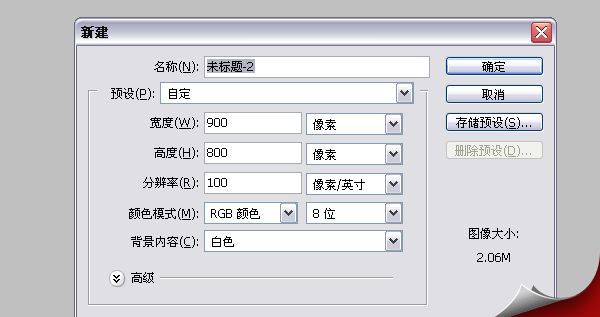
2、滤镜—杂色—添加杂色。
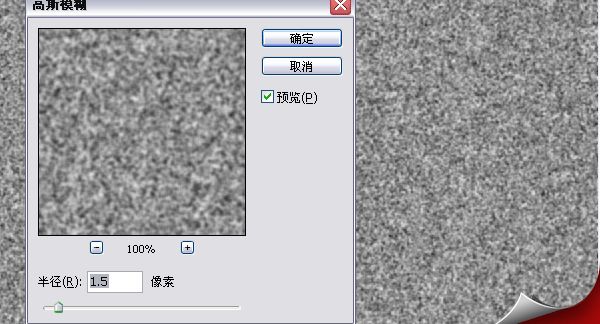
3、滤镜—模糊—高斯模糊。
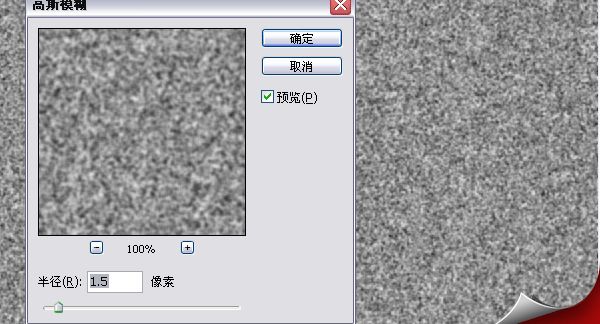
4、图像—调整——色阶。
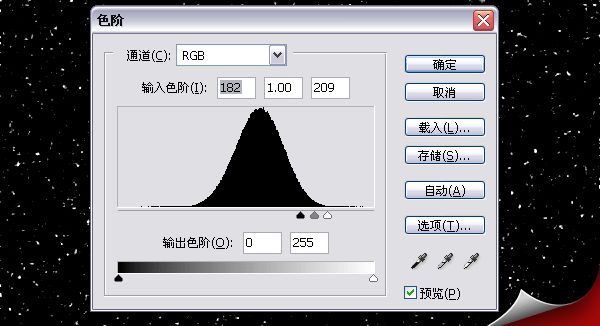
5、打开一张星球表面的图片,并将其复制到图层1中。
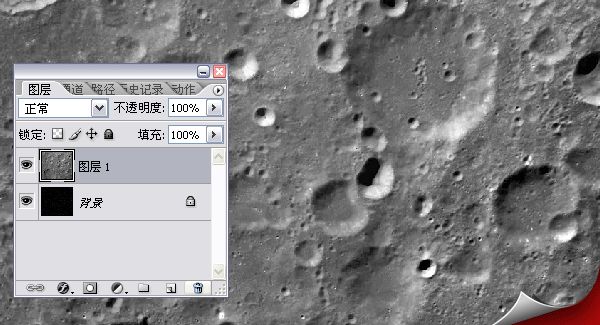
6、按shift键创建正圆形选区,再选择—反选,按DELETE删除选区内的色彩。
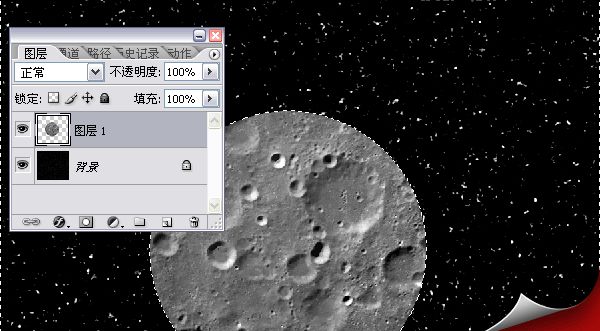
7、再次反选,滤镜—扭曲—球面化(第一次使用球面化的数量是100)。
再次使用球面化滤镜(第二次使用球面化的数量是50)。
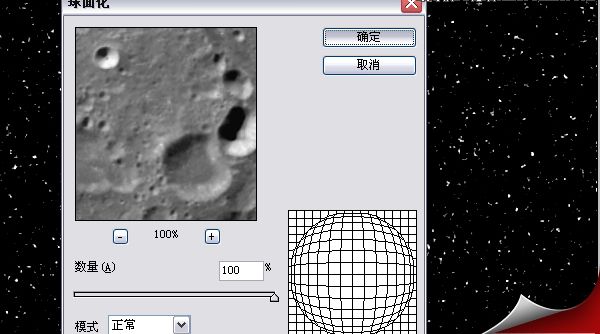
8、图像—调整——色彩平衡(改变层1的色彩)。
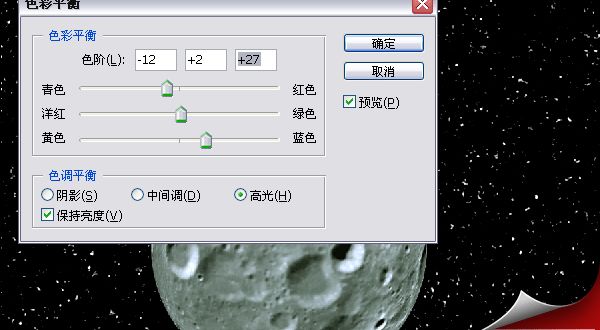
9、为图层1添加图层样式(外发光,内发光)。
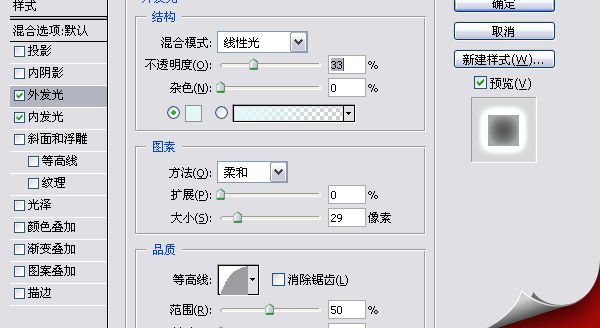
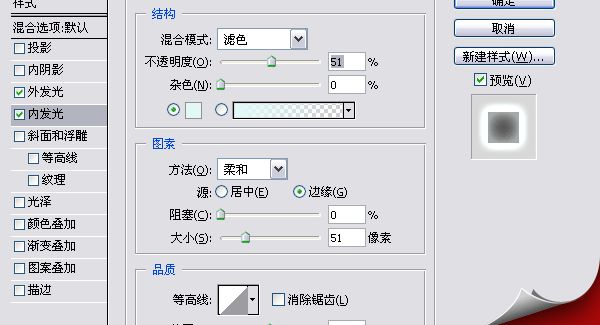
10、新建层2,执行滤镜—渲染—云彩。
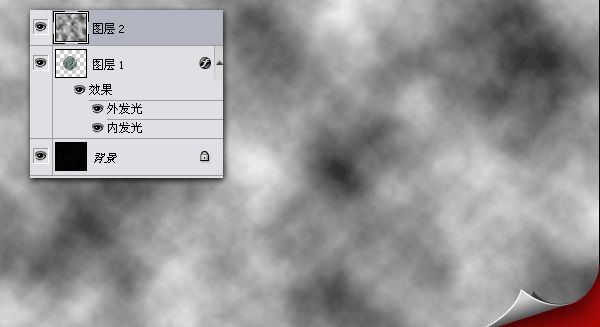
11、选择图层2,在图层菜单中选择'创建剪贴蒙版'。
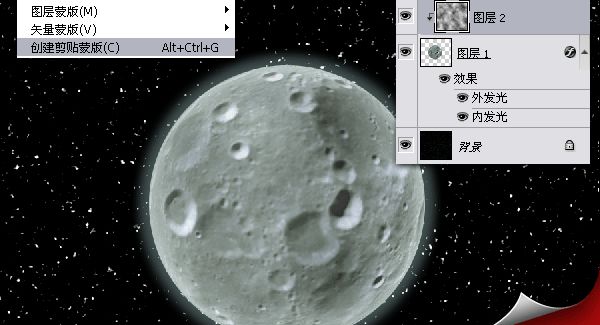

Photoshop打造宇宙星球图片相关文章:
无相关信息扫一扫手机观看!

最新更新的教程榜单
- photoshop做立体铁铬字03-08
- ps制作字体雪花效果03-08
- ps需要win10或者更高版本得以运行03-08
- adobe03-08
- ps怎么撤销的三种方法和ps撤销快捷键以及连03-08
- ps神经滤镜放哪里03-08
- Photoshopcs6和cc有什么差别,哪个好用,新手03-08
- ps怎么给文字加纹理03-08
- ps怎么修图基本步骤03-08
- adobephotoshop是什么意思03-08











